ProDesk3D 是世界上首款使用塑料细丝进行全彩打印的桌面 3D 打印机,很多朋友们都不知道prodesk3d怎么用?针对此问题,本文就为大家介绍botobjects prodesk3d的打印方法。希望本文可以解决大家的疑惑!
1.当打印开始时,按‘print’ (打印)键。确保在打印床上或喷嘴下面没有渗漏细丝。
a. 如果模型没有正确涂抹在打印床上,并在打印几层以后开始脱离,那么您需要重新调整打印床或Z轴距离。
2.在软件中有一个选项可以重新校准打印床。在运行ProDesk3D 首次打印之前,打印床是完全自动校准的。
接下来的打印将不会进行打印床校准过程,但是如果在几次打印以后打印床变得没有对准,可以简单地按软件中上下键之间打印控制下面的按键。
打印床被自动校准,您可以继续进行打印。请了解在自动校准打印床时会产生一些噪音,由于机械在锁定位置,这是很正常的情况。
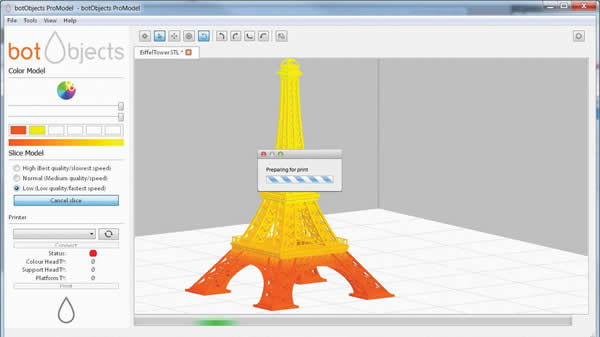
3.在打印完成之后,在软件中设置主喷嘴和打印床温度为0。
4.当打印出来的物体温度低于30°c时,物体可以从打印床上很简单地取下来。
a. 如果打印机在温度下降为室温之后,打印物体很难从打印床上移除,那么打印床在打印期间可能有点高,造成太过黏贴在打印床上。这可以通过将来打印时,使用打印机设置菜单中的“Adjust z-gap”(调整Z轴距离)稍微扩大Z 轴宽度来进行纠正。试着以0.25为单位增加Z轴距离。
如果您发现您需要经常调整Z轴距离,那么您可以升级打印机的Z轴设置内存,通过到“Tools(工具) > Advanced(高级)”中,然后到 “Z-Gap” (Z 轴距离)。
b. 要移除一个难以移除的打印物件,您可以使用工艺刀/斯坦利刀在模形下面滑动。
c. 如果打印物件看起来底部很零碎,那么打印床可能设置地太低(Z轴距离太大),因此细丝没有恰当地连接在一起。
这可以通过缩小Z轴距离,通过到打印设置部分以-0.25增量调整Z轴距离,稍微升高提高打印床,减小Z轴距离来纠正。
d. 如果打印床不是水平的,打印部分可能一侧(打印床太高)很难移除, 另外一侧下面有凹痕可以非常简答地移除(打印床在这部分可能太低),然后可以相应地进行调整。
新闻热点
疑难解答